|
telnetの利用方法
| 本ページは情報が古いです。最新の対応方法のページはこちら。 |
| 1.はじめに 2.接続方法(Windows) 3.接続方法(MacOSX) |
 |
1.はじめに
|
■telnetとは?
インターネットやLANなどのネットワークにおいて、ネットワークに繋がれたコンピュータを遠隔操作するための仕組み。
telnetクライアントを使ってサーバに接続することにより、そのサーバの目の前にいるのと同じように操作することができます。
■利用方法
以下に、学内から 「telnet」を使ったファイルサーバ(tkuserve)への接続方法について説明します。
|
本学ではセキュリティ対策により、学外からの 「telnet」によるファイルサーバ(tkuserve)への
接続はできません。学外から遠隔ログインするには、「SSH」をご利用ください。「SSHの利用方法」 |
|
■参考
・「telnetを利用したメールの送受信」 ・「telnetを使ったホームディレクトリの容量確認」 |
 |
2.接続方法(Windows)
|
(1)「スタート」→「ファイル名を指定して実行」をクリックします。
(2)「telnet tkuserve.tku.ac.jp」と入力し、「OK」をクリックします。
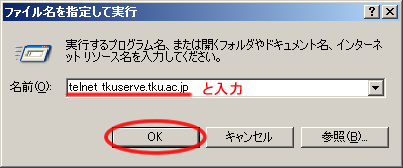
(3)「TKU_NETのID」を入力し、「Enter」キーを押します。
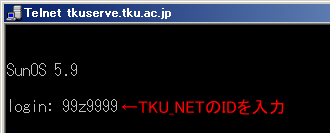
(4)「TKU_NETのパスワード」を入力し、「Enter」キーを押します。
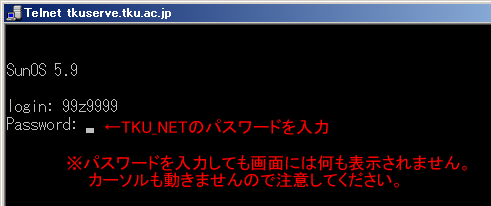
(5)「tkuserve%」と表示されたら、ログイン成功です。※終了(切断)時は、「exit」と入力して下さい。
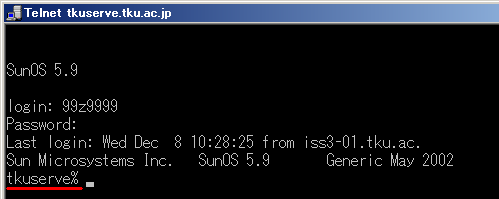 |
 |
3.接続方法(MacOSX)
|
(1)「ターミナル」を起動します。
※「ターミナル」は「アプリケーション」フォルダの「ユーティリティー」フォルダの中にあります。
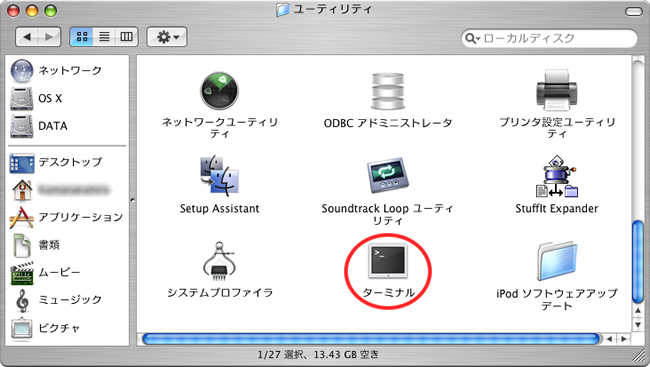
(2)「telnet tkuserve.tku.ac.jp」と入力し、「Return」キーを押します。
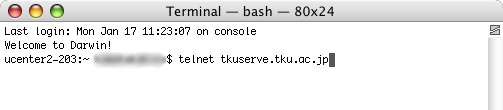
(3)「TKU_NETのID」を入力し、「Return」キーを押します。
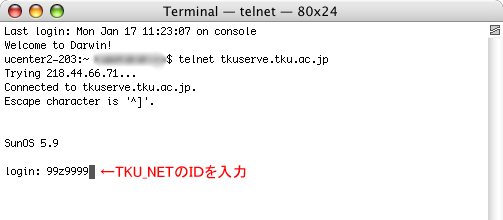
(4)「TKU_NETのパスワード」を入力し、「Return」キーを押します。
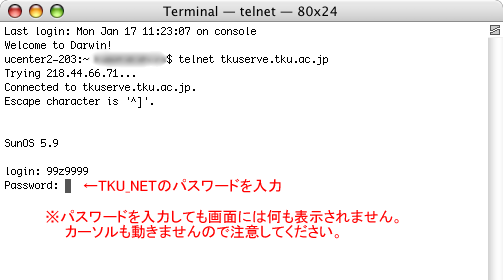
(5)「tkuserve%」と表示されたら、ログイン成功です。※終了(切断)時は、「exit」と入力して下さい。
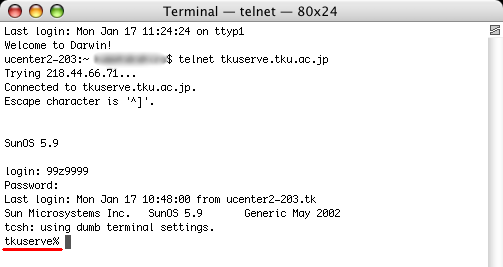 |
|